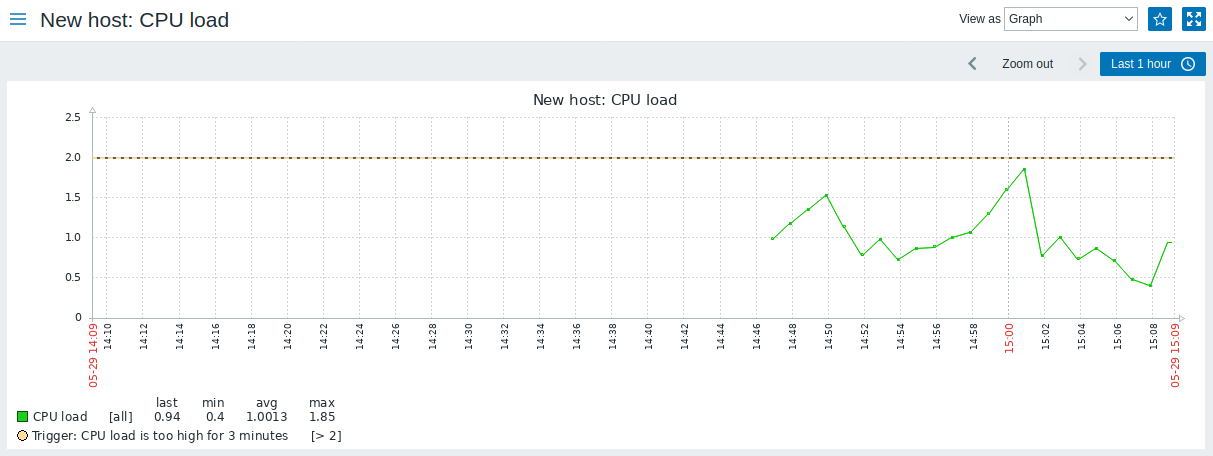3 Nueva métrica
Descripción general
En esta sección, aprenderá cómo configurar una métrica.
Las métricas son la base para recopilar datos en Zabbix. Sin métricas, no hay datos, porque solo una métrica define una única medida o qué tipo de datos recopilar de un equipo.
Añadir un item
Todos los items se agrupan en torno a los hosts. Por eso, para configurar un item de ejemplo vamos a Recopilación de datos > Hosts y buscamos el "Nuevo host" que hemos creado.
Haga clic en el enlace Items en la fila de "Nuevo host" y, a continuación, haga clic en Crear item. Se abre un formulario de configuración de item.
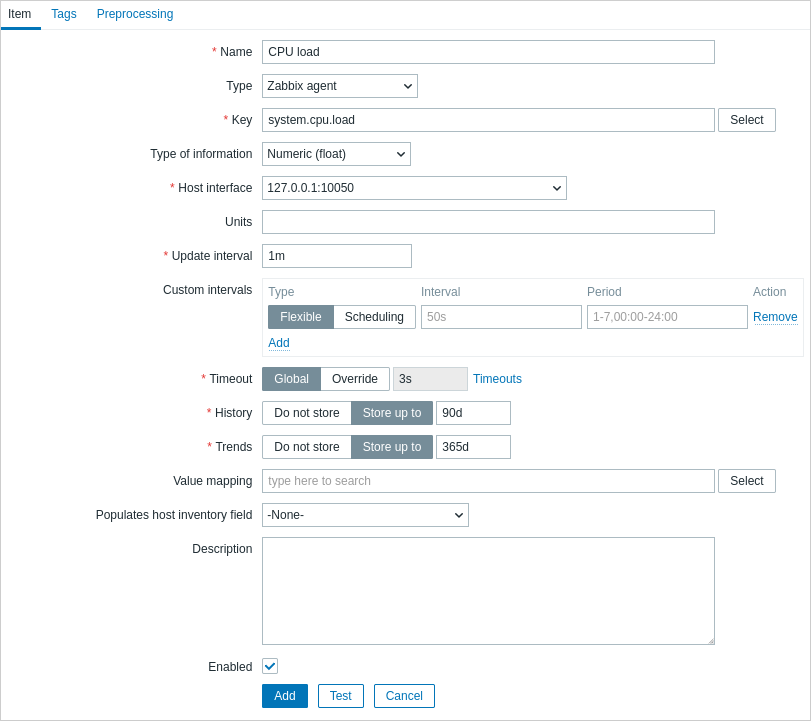
Todos los campos obligatorios están marcados con un asterisco rojo.
Para nuestro item de ejemplo, la información esencial a introducir es:
Nombre
- Introduzca Carga de CPU como valor. Este será el nombre del item que se mostrará en las listas y en otros lugares.
Clave
- Introduzca manualmente system.cpu.load como valor. Este es el nombre técnico de un item que identifica el tipo de información que se va a recopilar. La clave en particular es sólo una de las claves predefinidas que vienen con el agent de Zabbix.
Tipo de información
- Este atributo define el formato de los datos esperados. Para la clave system.cpu.load, este campo se establecerá automáticamente en Numérico (coma flotante).
También puede reducir el número de días que se conservará el histórico del item, a 7 o 14. Es una buena práctica para aliviar la base de datos de mantener muchos valores históricos.
Otras opciones pueden dejarse sin cambios, utilizando sus valores por defecto.
Cuando haya terminado, haga clic en Añadir. El nuevo item debería aparecer en la lista de items y debería ver un mensaje de éxito.

Visualización de datos
Con un elemento definido, es posible que tengas curiosidad por saber si realmente está recopilando datos. Para ello, ve a Supervisión > Últimos datos, selecciona 'Nuevo equipo' en el filtro y haz clic en Aplicar.

Dicho esto, puede tardar hasta 60 segundos en llegar el primer dato. Por defecto, ese es el intervalo con el que el servidor lee los cambios de configuración y recoge nuevos elementos para ejecutar.
Si no ves ningún valor en la columna 'Cambio', es posible que solo se haya recibido un valor hasta ahora. Espera 30 segundos para que llegue otro valor.
Si no ves información sobre el elemento como en la captura de pantalla, asegúrate de que:
- has rellenado los campos 'Clave' y 'Tipo de información' del elemento exactamente como en la captura de pantalla;
- tanto el agente como el servidor están en ejecución;
- el estado del equipo es 'Supervisado' y su icono de disponibilidad es verde;
- el equipo seleccionado en el filtro de equipos es el correcto;
- el elemento está habilitado.
Gráficos
Con el elemento funcionando durante un tiempo, puede ser el momento de ver algo visual. Gráficos simples están disponibles para cualquier elemento numérico monitorizado sin ninguna configuración adicional. Estos gráficos se generan en tiempo de ejecución.
Para ver el gráfico, vaya a Supervisión > Últimos datos y haga clic en el enlace 'Gráfico' junto al elemento.